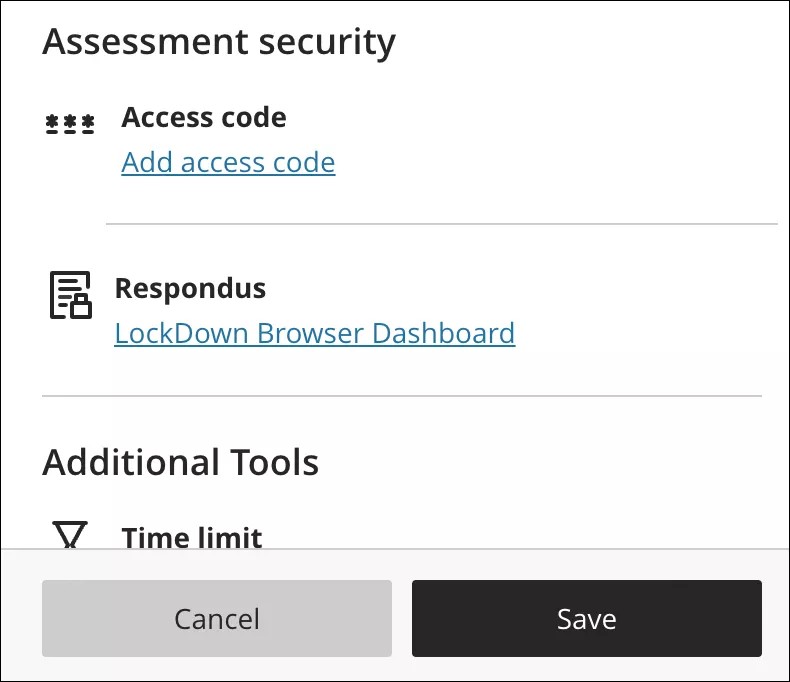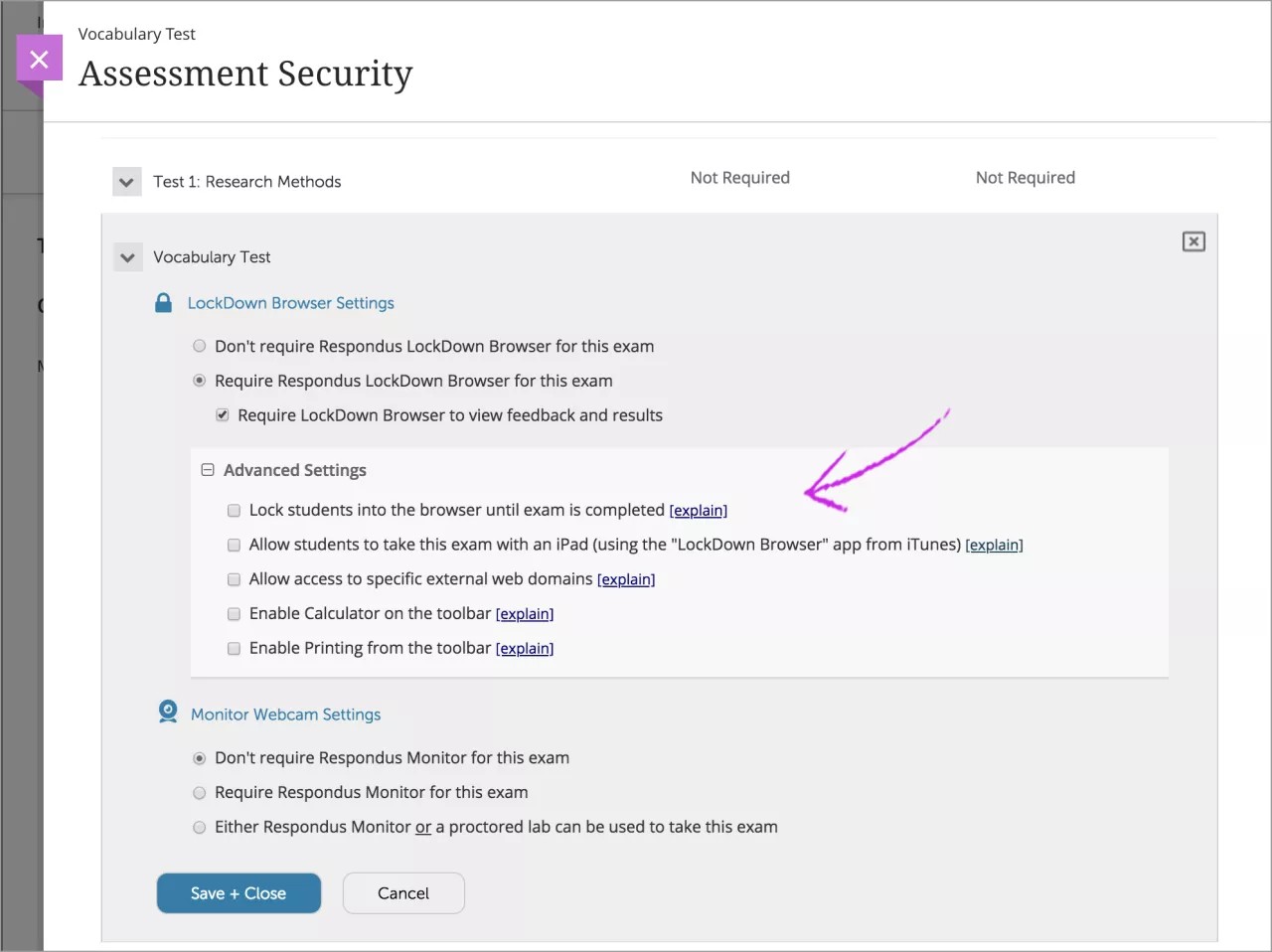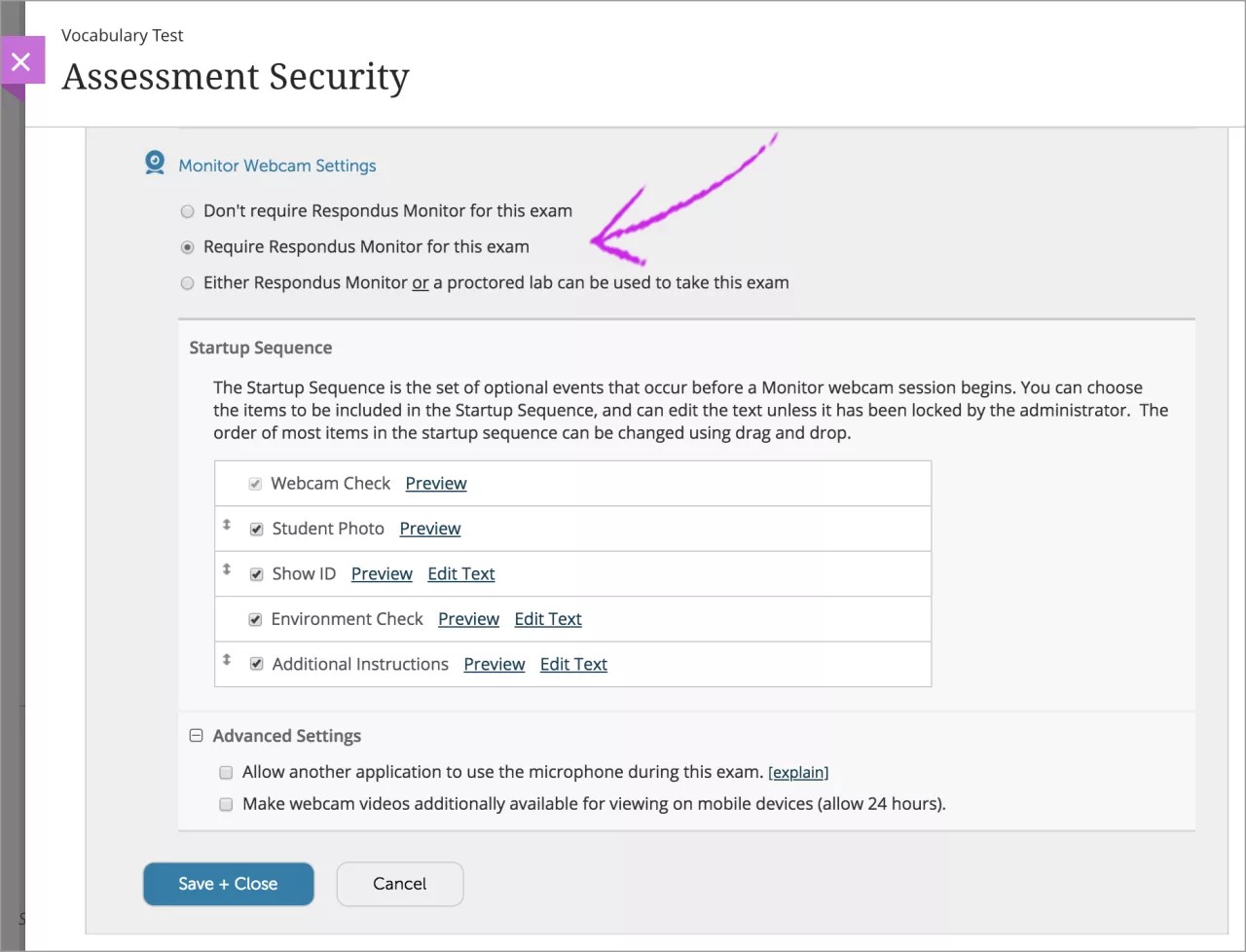Безопасность оценивания и тестов
Создавая оценивание, вы можете стимулировать академическую честность многими способами. Сдача работ в онлайн-режиме удобна, но имеет свои подводные камни. Один из них — возможность доступа учащихся к неразрешенным материалам. Академическую объективность иногда сложно защитить без дополнительных инструментов.
Вы можете отправлять задания в защищенном браузере, чтобы убедиться, что учащиеся не используют посторонние источники при составлении и отправке попыток. Безопасное оценивание становится возможным благодаря инструментам от Respondus. Если ваше учреждение включило эту функцию, панель управления Respondus можно найти в разделе Настройки (как для заданий, так и для тестов). Панель управления Respondus также можно открыть из меню Книги и инструменты на панели Сведения и действия.
Чтобы сделать процесс оценивания более безопасным, вы можете одновременно включить обе функции: Lockdown Browser и вход по коду доступа. Перед запуском Lockdown Browser учащиеся должны будут ввести правильный код доступа.
Подробнее о предоставлении кода доступа
Блокировка браузера с помощью службы Respondus
В настройках теста или задания выберите Панель управления LockDown Browser в разделе Безопасность оценивания. Если ваше учреждение не включило эту функцию, отобразится следующее сообщение: Безопасное оценивание отключено. Эта услуга недоступна. Вы можете обратиться за помощью к администратору своего учреждения.
На панели инструментов появится список всех заданий вашего курса. Найдите задание, которое хотите изменить. Выберите: просто отправить задание через Respondus LockDown Browser или использовать веб-камеру.
Некоторые параметры заданий могут не работать при включенном режиме безопасного оценивания. Вы можете добавить таймер, отобразить вопросы и ответы в случайном порядке, разрешить отправку нескольких попыток и сопоставить цели. Вы не можете принимать материалы в автономном режиме или назначать группы для безопасной оценки.
Для просмотра отправленных работ, оценивания или оставления отзывов инструменты Respondus не нужны. Оценки и отзывы в режиме безопасного оценивания ничем не отличаются от обычных.
Подробнее об оценивании заданий
Подробнее об оценивании тестов
Расширенные настройки LockDown Browser
После активации Respondus LockDown Browser появляются дополнительные параметры.
Параметр Позволить просмотр отзывов и результатов в LockDown Browser включен по умолчанию. Можно также:
- Заблокировать браузер учащегося до завершения экзамена. Учащийся не сможет покинуть экзамен, пока не выполнит все задания. Вы можете предоставить дополнительный пароль для учащихся или других участников курса, которым вы хотите предоставить исключение.
- Разрешить учащимся проходить экзамен на iPad. Если не выбрать этот параметр, учащиеся смогут выполнить задание только на компьютере.
- Разрешить доступ к определенным внешним веб-доменам. Если вы хотите разрешить учащимся доступ к определенным веб-сайтам во время работы над заданием, вы можете указать их в этом параметре.
- Включить калькулятор на панели инструментов. Разрешить учащимся пользоваться цифровым калькулятором во время экзамена.
- Включить печать с панели инструментов. Разрешить учащимся распечатать задание.
Параметры веб-камеры Respondus Monitor
Для полной честности учащихся вам может потребоваться Respondus Monitor. Respondus Monitor использует веб-камеры учащихся для фиксации всего, чем они занимаются на экзамене. Функция позволяет убедиться, что учащийся сдает экзамен самостоятельно и не использует физические материалы, такие как письменные заметки.
После активации Respondus Monitor появляются дополнительные параметры. Перед началом работы с Respondus Monitor необходимо прочитать инструкции и пройти несколько проверок. Вы можете настраивать эту последовательность и редактировать инструкции для учащегося. Вы можете включить или отключить следующие этапы запуска:
- Проверка веб-камеры. Включено по умолчанию. Отключить этот этап нельзя. На этом этапе проверяется подключение веб-камеры учащегося и качество передачи сигнала.
- Фото учащегося. Вы можете попросить учащихся сфотографироваться перед началом оценивания.
- Показать удостоверение. Вы можете попросить учащихся показать свои удостоверения перед началом оценивания. Это бывает полезно для больших курсов, где вы или другие оценщики могут не знать учащихся по лицам.
- Проверка окружения. Вы можете попросить учащихся записать короткое видео об их окружении, чтобы убедиться в отсутствии заметок, книг или других вспомогательных предметов поблизости.
- Дополнительные инструкции. На последнем этапе подготовки вы можете показать учащимся дополнительные инструкции, чтобы дать им понятие о предстоящем оценивании.
Кроме того, вы можете разрешить другим приложениям на компьютере учащегося получать доступ к микрофону во время оценивания. Функция может быть полезна для экзаменов по иностранным языкам или языковых курсов. Вы также можете включить доступ к записи с других устройств.
Безопасное оценивание: представление учащихся
На странице Материалы курса учащиеся видят инструменты, необходимые для доступа к режиму безопасного оценивания и отправки попыток. Когда учащийся открывает оценивание в этом режиме, он видит панель Подробности и информация. Она содержит исчерпывающую информацию об оценке, количестве попыток и прочих выбранных настройках. После того как учащийся выбирает Просмотреть задание, в новом окне запускается LockDown Browser. Если вы используете Respondus Monitor, учащийся видит начальные инструкции.
Если учащийся еще не скачал инструменты и пытается открыть оценивание без них, появляется сообщение, показывающее, где их найти. Учащийся не сможет начать попытку без Respondus LockDown Browser.
Ему также нужны инструменты Respondus для просмотра своих отправленных попыток.
При использовании LockDown Browser учащемуся запрещается доступ к любым другим материалам, включая интернет-браузеры или другое программное обеспечение, пока задание открыто. Учащийся не может использовать внешнюю информацию или копировать материалы из этих источников во время работы. В окне LockDown Browser задание отображается так же, как любое другое задание Ultra. Учащийся может сохранить черновик своей работы и вернуться позже, чтобы продолжить прерванную работу или отправить готовую.
Подробнее о проведении экзаменов в режиме безопасного оценивания Respondus